MFC-J430W
常见问题解答与故障排除 |
使用ControlCenter2扫描文档并将其作为传真从计算机发送 (Mac OS X 10.4 - 10.6)
您可以使用ControlCenter2扫描文档并自动将图像作为传真从计算机发送。(PC-FAX功能)
使用ControlCenter2从您的计算机发送传真, 首先您需要使用ControlCenter2配置PC-FAX功能。点击此处以使用ControlCenter2配置PC-FAX功能。
若您已经配置PC-FAX软件, 点击此处查看如何从ControlCenter2使用PC-FAX 软件。
注: 以下的操作是来自一个具有代表性的产品和操作系统,可能会与您的Brother设备和操作系统有所不同。
配置PC-FAX软件
从ControlCenter2使用 PC-FAX 软件
- PC-FAX软件只可以发送黑白的传真原稿。如果发送的是彩色原稿,该原稿还是会以黑白发送。
- Mac OS X 10.7不支持ControlCenter2的PC-FAX功能。
若您已经配置PC-FAX软件, 点击此处查看如何从ControlCenter2使用PC-FAX 软件。
注: 以下的操作是来自一个具有代表性的产品和操作系统,可能会与您的Brother设备和操作系统有所不同。
配置PC-FAX软件
- 点击复印/ PC-FAX, 您可以按四个按钮中任意一个以配置想要的设置。
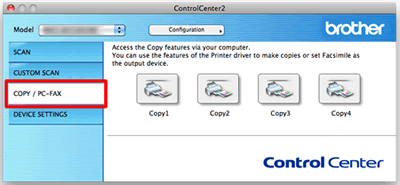
- 要使用复印 按钮,一边按住 Ctrl 键一边按此按钮以配置打印机驱动程序。
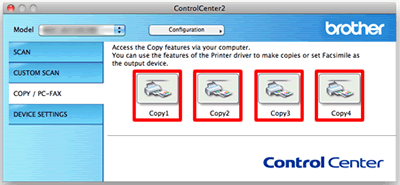
- 在 复印名称 中输入您想要的名称(最多30个字符)。(例如: PC-FAX)
- 配置要使用的其它设置(若需要)并选择您的 打印机。
- 点击 OK 以完成复印按钮设置。
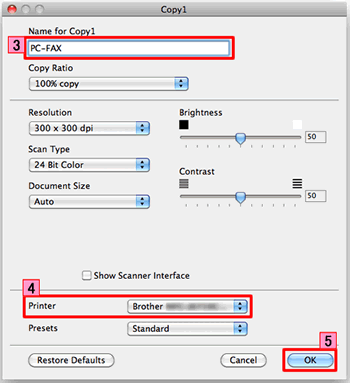
从ControlCenter2使用 PC-FAX 软件
- 装入原稿。
- 点击 复印/ PC-FAX。
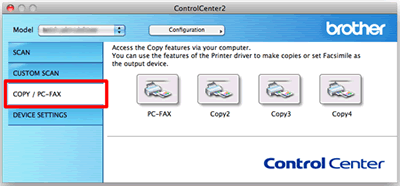
- 点击您想运行的按钮。
(此时, 点击配置PC-FAX软件步骤3的PC-FAX 。)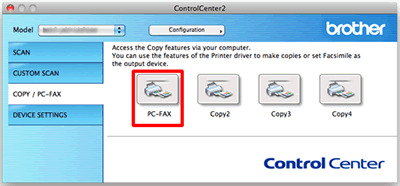
- 选择您的Brother设备并点击OK。
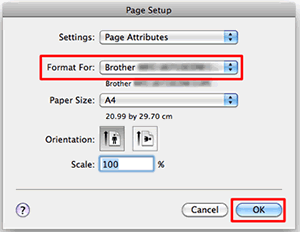
- 从弹出菜单中选择 发送传真 。
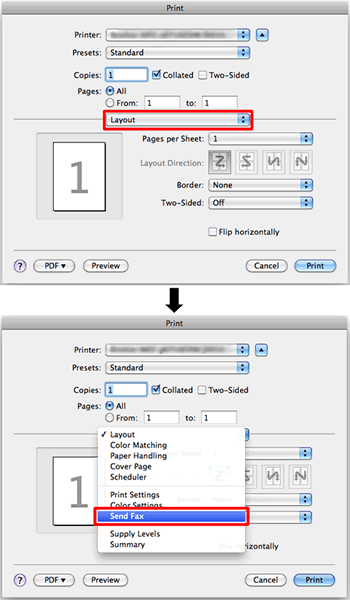
- 从输出弹出菜单选择 传真 。
- 在 输入传真号码 框中输入传真号码。
- 点击 打印 发送传真。
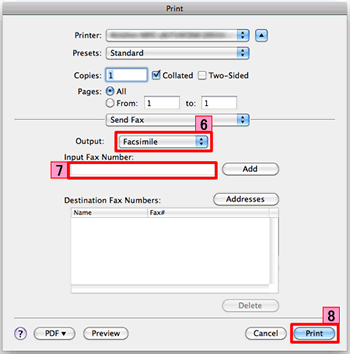
内容反馈
请在下方提供您的反馈,帮助我们改进支持服务。
